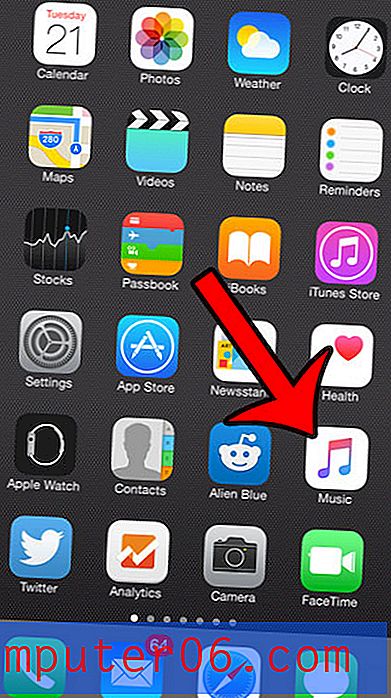Dia-nummers invoegen in Powerpoint 2013
PowerPoint-presentaties kunnen op een aantal verschillende manieren worden gedeeld, dus het is belangrijk om mensen manieren te bieden om de diavoorstelling op orde te houden, vooral als deze kan worden afgedrukt. Een eenvoudige manier om dit te doen, is door dianummers toe te voegen aan de dia's in uw presentatie.
Het invoegen van dianummers in Powerpoint 2013 kan in een paar korte stappen worden gedaan en de dianummers worden ingevoegd op de locatie die door uw thema is gedefinieerd. Als u merkt dat u de locatie waar het thema het dianummer invoegt niet bevalt, moet u mogelijk een ander thema proberen.
Dianummers toevoegen aan een PowerPoint 2013-presentatie
Deze instructies zijn specifiek voor personen die Powerpoint 2013 gebruiken. De instructies zijn vergelijkbaar voor eerdere versies van Powerpoint, maar de schermen en exacte instructies kunnen verschillen voor mensen die verschillende versies van het programma gebruiken.
De exacte locatie van het dianummer is afhankelijk van het Powerpoint-thema dat u gebruikt voor uw diavoorstelling. U krijgt ook de mogelijkheid om bepaalde aspecten van de dianummers aan te passen, zoals het toevoegen van de datum en tijd, maar we zullen eenvoudig het dianummer toevoegen in de onderstaande zelfstudie.
Stap 1: Open je presentatie in Powerpoint 2013.
Stap 2: klik op het tabblad Invoegen bovenaan het venster.

Stap 3: klik op de knop Dianummer in het gedeelte Tekst van het navigatielint bovenaan het venster.
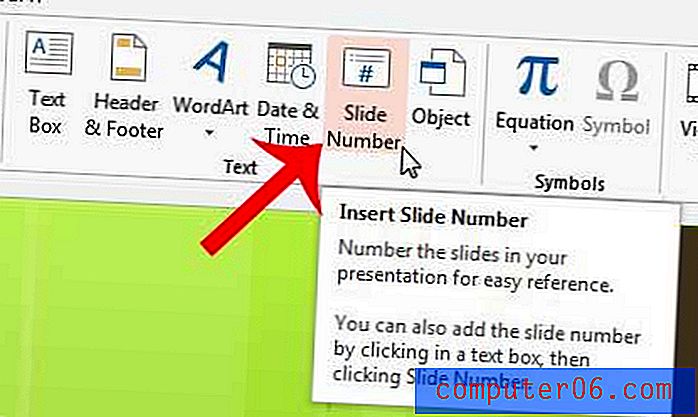
Stap 4: Vink het vakje links van Dianummer aan en klik vervolgens op de knop Toepassen op alles onderaan het venster.
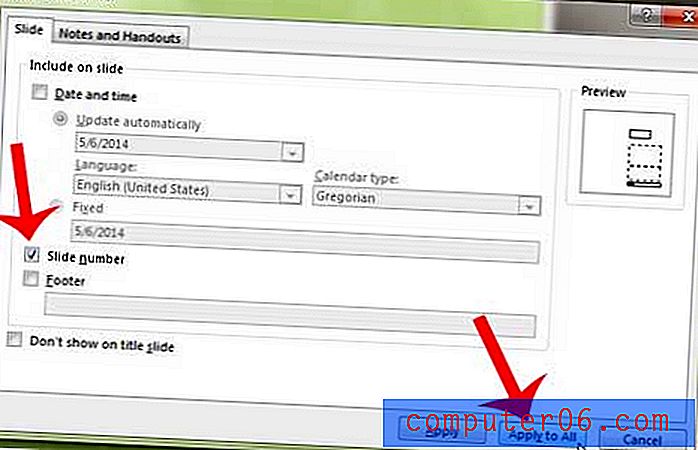
Wilt u zien hoe uw presentatie eruit zal zien als u deze laat zien? Leer hoe u een diavoorstelling in Powerpoint 2013 kunt bekijken om te zien wat uw publiek te zien krijgt.